Cách loại bỏ nhấp đúp chuột
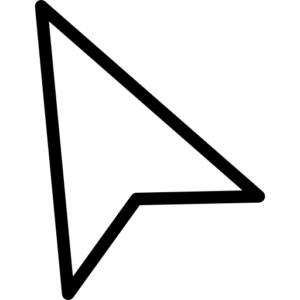 Máy tính đã đi vào cuộc sống của chúng ta từ khá lâu và qua nhiều năm, chúng ta đã quá quen với việc nó được điều khiển bằng “chuột” đến mức chúng ta không để ý đến nó và không nghĩ đến nó. Chúng tôi thậm chí không biết về cài đặt hoặc lịch sử của nó. Nói một cách dễ hiểu, chúng tôi chỉ nhận thấy điều đó khi có bất kỳ vấn đề nào phát sinh. Và hoàn toàn vô ích! Như người ta nói, Tổ quốc phải biết những anh hùng của mình!
Máy tính đã đi vào cuộc sống của chúng ta từ khá lâu và qua nhiều năm, chúng ta đã quá quen với việc nó được điều khiển bằng “chuột” đến mức chúng ta không để ý đến nó và không nghĩ đến nó. Chúng tôi thậm chí không biết về cài đặt hoặc lịch sử của nó. Nói một cách dễ hiểu, chúng tôi chỉ nhận thấy điều đó khi có bất kỳ vấn đề nào phát sinh. Và hoàn toàn vô ích! Như người ta nói, Tổ quốc phải biết những anh hùng của mình!
Nội dung của bài viết
Cái nào tiện hơn: nhấp đúp hay nhấp một lần?
Bạn thích món nào hơn: bít tết hay thịt bò nướng? Nó được chiên hay tái? Hương vị và màu sắc... Đây đều là những khái niệm rất tinh tế. Đối với việc điều khiển máy tính bằng chuột, đặc biệt là nhấp chuột đôi và nhấp chuột đơn, ở đây cũng là vấn đề về thói quen và sở thích. Một số người quen với việc nhấp chuột hai lần thay vì một lần để mở một chương trình hoặc một số tài liệu, trong khi những người khác lại quen với việc nhấp chuột một lần. Hệ điều hành cho phép chúng tôi thực hiện các cài đặt tương tự.
Có lẽ bạn không thích nhấp đúp chuột để mở tài liệu hoặc bạn chỉ là người mới sử dụng PC và bạn khó có thể nhấp chuột nhanh để hai lần nhấp riêng biệt được hệ thống coi là một lần nhấp đúp, khi đó các nhà phát triển hệ điều hành đã cung cấp giải pháp cho vấn đề này cho bạn.
Sửa lỗi click đúp chuột rất đơn giản. Để thực hiện việc này, chỉ cần truy cập bất kỳ thư mục nào trên PC của bạn.Tìm mục “Tệp”, sau đó tìm dòng “Thay đổi thư mục và tùy chọn tìm kiếm”.
THẨM QUYỀN GIẢI QUYẾT! Những hành động như vậy nên được thực hiện nếu bạn đang làm việc trên Windows 10, trong các phiên bản hệ điều hành trước đó, bạn cần tìm “Sắp xếp” và trong menu thả xuống, hãy tìm “Thay đổi thư mục và tùy chọn tìm kiếm”.
Nếu bạn là một trong những người ủng hộ cách điều hướng máy tính cổ điển, hãy mở “Bảng điều khiển”, tìm dòng “Thiết kế và cá nhân hóa”, đi tới “Tùy chọn Explorer”.
 Ngay sau khi bạn hoàn thành tất cả các thao tác này, một cửa sổ mới sẽ mở ra cho bạn. Tìm tab “Chung” trong đó và tìm khối “Nhấp chuột”. Thay đổi cài đặt hiện tại thành “Mở bằng một cú nhấp chuột, đánh dấu bằng con trỏ”. Như bạn thấy, việc thiết lập 1 click rất đơn giản.
Ngay sau khi bạn hoàn thành tất cả các thao tác này, một cửa sổ mới sẽ mở ra cho bạn. Tìm tab “Chung” trong đó và tìm khối “Nhấp chuột”. Thay đổi cài đặt hiện tại thành “Mở bằng một cú nhấp chuột, đánh dấu bằng con trỏ”. Như bạn thấy, việc thiết lập 1 click rất đơn giản.
Sau khi cài đặt hoàn tất, hãy nhấp vào “Áp dụng” hoặc “Ok”. Từ giờ trở đi, để chọn một tài liệu hoặc thư mục, bạn sẽ cần di con trỏ qua nó và để khởi chạy một chương trình hoặc mở một tệp, chỉ cần nhấp vào nó một lần.
Tại sao chuột lại bấm 2 lần bằng một lần bấm?
Hầu hết chủ sở hữu máy tính thường không biết rằng chuột của họ có thể ngừng hoạt động bình thường sau một thời gian. Ban đầu, vấn đề có thể không xuất hiện, nhưng giống như một căn bệnh ở người, vấn đề sẽ phát triển. Dần dần, rõ ràng là các chương trình và trò chơi hoạt động hơi khác so với trước đây.
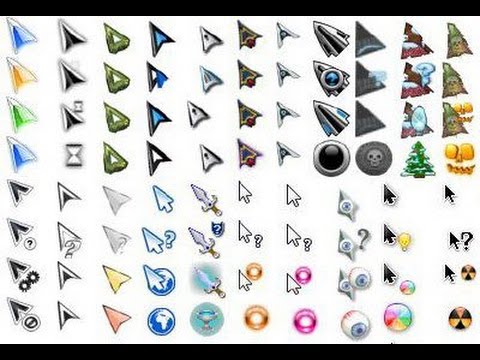 Loại vấn đề này xảy ra với tất cả các con chuột, sớm hay muộn - nó phụ thuộc vào nhà sản xuất và chi phí của người thao tác.
Loại vấn đề này xảy ra với tất cả các con chuột, sớm hay muộn - nó phụ thuộc vào nhà sản xuất và chi phí của người thao tác.
Vậy tại sao một loài gặm nhấm ngoan ngoãn trước đây lại bắt đầu cư xử không phù hợp như vậy? Theo quy định, có ít nhất hai lý do cho việc này:
- Công tắc micro bị mòn
Thông thường, hành vi này của chuột là do công tắc vi mô bị mòn, khiến cho các điểm tiếp xúc xuất hiện tiếng lạch cạch. Hầu hết các nhấp chuột đều xảy ra bằng nút chuột trái, trừ khi chủ sở hữu thuận tay trái. Microswitch, mặc dù được thiết kế cho số lượng lớn máy ép, nhưng không phải là không giới hạn. Hoàn toàn có thể sửa chữa chuột mà không cần nhờ đến dịch vụ. Mặc dù nếu nó đủ cũ thì bạn hoàn toàn có thể mua một chiếc khác.
- Sự cố phần mềm
Không phải lúc nào chuột cũng bị trục trặc dẫn đến hành vi như vậy của người thao tác. Điều này rất có thể là do phần mềm. Ví dụ: do trình điều khiển hoặc chương trình bổ sung mà chuột sử dụng.
Để xác định nguyên nhân, hãy kết nối thiết bị với PC khác. Nếu không có gì thay đổi về hành vi thì đã đến lúc thay chuột.
- Nếu toàn bộ vấn đề là ở trình điều khiển
Bạn có thể giải quyết vấn đề bằng trình điều khiển chuột, đồng thời nhấp đúp như sau. Đi tới “Bảng điều khiển” và tìm tiện ích của bạn trong số các thiết bị được kết nối với máy tính. Xóa nó khỏi danh sách và khởi động lại PC. Ngay sau khi máy tính khởi động, chuột sẽ được phát hiện lại và trình điều khiển của nó sẽ được cập nhật tương ứng. Hãy thử nó, có thể điều này sẽ giải quyết được vấn đề. Nhưng sẽ tốt hơn nếu tải xuống trình điều khiển mới nhất và phần mềm bổ sung từ trang web chính thức của nhà sản xuất.
Giải pháp phần mềm cho vấn đề hao mòn microswitch
Bạn có thể thử sử dụng một số giải pháp phần mềm có thể trợ giúp trong trường hợp các tiếp điểm microswitch bị bật. Daniel Jackson đã phát triển một tiện ích cho hệ điều hành Windows Sửa chuột. Bản chất công việc của cô ấy như sau. Nó chặn các cú nhấp chuột được thực hiện trong một khoảng thời gian rất ngắn.Những cú nhấp chuột như vậy không phải là hành động điển hình của con người và do đó nguyên nhân của chúng là do liên lạc. Tiện ích này có thể là một giải pháp tạm thời. Bạn sẽ cần phải tải xuống chương trình này. Tạo lối tắt trong thư mục khởi động. Phím tắt phải liên kết tới tiện ích này. Chạy chương trình. Sau đó nó sẽ bắt đầu cùng với hệ điều hành.
Tự sửa chữa microswitch

Nếu bạn quyết định tự mình sửa chữa con chuột, bạn nên biết rằng những hành động như vậy sẽ tự động làm mất hiệu lực bảo hành của nó. Bạn sẽ phải làm việc với những đồ vật rất nhỏ nên nếu làm vỡ thứ gì đó, bạn sẽ chỉ phải tự trách mình. Và thủ thuật như vậy không phải là thuốc chữa bách bệnh. Microswitch mới sẽ không tồn tại mãi mãi.
- Đầu tiên bạn cần mở chuột. Các mẫu chuột khác nhau được mổ xẻ theo nhiều cách khác nhau. Thường có một vài ốc vít nằm dưới nắp. Cần phải tháo các nắp này và tháo các vít. Bạn sẽ cần cạy các chốt ở mặt trước của chuột lên và tháo phần trên của chuột ra.
- Dưới nút bạn cần tìm một microswitch. Nếu dù đã mở hộp nhưng vẫn khó tiếp cận công tắc vi mô, bạn sẽ phải tháo bo mạch và có thể phải ngắt kết nối các dây cáp của nó.
- Bước tiếp theo là tháo nắp ra khỏi công tắc. Sử dụng một cây kim, cạy nó từ mọi phía. Điều chính là phải cẩn thận để không làm hỏng chốt. Nếu bạn gặp một công tắc không thể tách rời, thì hàn lại sẽ là giải pháp.
- Ngay sau khi nắp được tháo ra, một nút nhỏ sẽ rơi ra từ bên dưới. Hãy cẩn thận và đừng đánh mất nó.
- Bây giờ bạn cần tháo tấm đồng ra. Toàn bộ vấn đề nằm ở cô ấy. Lưỡi của nó, đóng vai trò như một lò xo, bị uốn cong theo thời gian và không cho phép nó trở lại vị trí làm việc bình thường.Vì vậy, việc bấm vào nút là không rõ ràng.
- Bạn cần uốn lưỡi cẩn thận để tăng đặc tính đàn hồi của nó. Để làm điều này, bạn có thể sử dụng nhíp hoặc kìm.
- Tiếp theo, chúng ta trả chiếc đĩa về vị trí ban đầu, điều chính yếu là không làm cong nó.
- Chúng tôi đặt nắp microswitch trở lại vị trí ban đầu sau khi lắp nút trước. Bằng cách nhấn nút, chúng tôi đảm bảo rằng nó hoạt động.
- Chúng tôi trả lại tất cả các bộ phận đã trích xuất và lắp ráp chuột. Bây giờ, sau khi hoàn thành tất cả các quy trình, bạn có thể kiểm tra hiệu suất của trình thao tác của chúng tôi.
Ngoài ra còn có một nhóm cài đặt bổ sung. Tùy chọn "Gạch chân nhãn biểu tượng" sẽ khiến phần gạch chân luôn hiển thị bên dưới các biểu tượng. Nếu bạn chọn “Gạch chân nhãn biểu tượng khi di chuột”, phần gạch chân sẽ chỉ xuất hiện khi con trỏ chuột di chuột qua biểu tượng.
Lời khuyên hữu ích
Trước khi bạn bắt đầu tháo rời con chuột yêu thích của mình hoặc ném nó vào tường và chạy đến cửa hàng để mua một con chuột mới, hãy kiểm tra các tùy chọn sau. Có lẽ một trong số đó sẽ là giải pháp của bạn.
 Nếu bạn là chủ sở hữu của một con chuột có các nút bổ sung và thường đây là các mẫu chuột chơi game, thì bạn nên kiểm tra xem liệu bạn có vô tình nhấn vào nút chuyển từ một lần nhấp sang nhấp đúp hay không.
Nếu bạn là chủ sở hữu của một con chuột có các nút bổ sung và thường đây là các mẫu chuột chơi game, thì bạn nên kiểm tra xem liệu bạn có vô tình nhấn vào nút chuyển từ một lần nhấp sang nhấp đúp hay không.
QUAN TRỌNG! Nếu chuột không dây và chạy bằng pin, hãy thử thay chúng. Có lẽ hiện tượng nhấp đúp xảy ra do pin sắp hết.
Có một mẹo thử nghiệm nữa.
Các nút chuột có thể kêu lạch cạch do màng đồng trên tấm nằm bên trong bộ vi điều khiển được phủ một lớp oxit đồng và điện trở của nó tăng lên tương ứng, do đó nó mất khả năng đóng các tiếp điểm khi nhấn nút. bị ép buộc. Nhưng có một phương pháp chữa trị mà hầu hết mọi người đều biết.Nó có thể loại bỏ oxit. Nếu bạn đổ VD lên bản ghi và để nó ở trạng thái ngập nước một lúc thì điều này sẽ giải quyết được vấn đề.
Chúng ta tiến hành như sau:
- Chúng tôi dự trữ wd40;
- Chúng tôi tháo rời con chuột;
- Đổ WD lên đĩa qua ống hút;
- Để nó qua đêm.
Trước tiên bạn phải vô hiệu hóa chuột!





